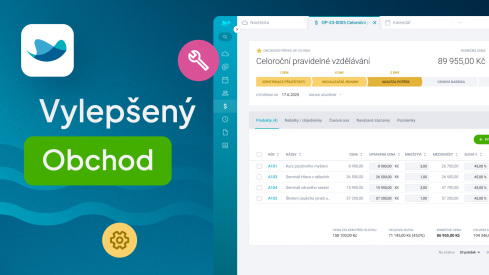Funkce Strom viditelnosti se vám začne nabízet, pokud máte v RAYNETu 10 a více uživatelů. Dostanete se k ní v nastavení aplikace přes sekci Bezpečnost, kde ji stačí aktivovat kliknutím na zelené tlačítko.
Hodit se vám bude hlavně v případě, kdy se ve firmě staráte o vyšší desítky uživatelů, kterým potřebujete nastavit bezpečnostní model a upravit, kdo vidí čí záznamy. Jako v klasické stromové struktuře, kde nadřízení vidí záznamy svých podřízených.
Uživatel může vidět:
- všechny záznamy,
- pouze své záznamy,
- anebo záznamy své a vybraných kolegů.
Na začátku má strom pouze jeden kořenový uzel, kde jsou uživatelé, kteří vidí záznamy všech. Přes tlačítko plus pod každým z uzlů si strom snadno rozvinete dále do hloubky a vytvoříte „poduzly“, např. podle produktových portfolií nebo týmů, které ve firmě máte.
Takto rychle a jednoduše lze uživatele kdykoliv přidat a udělat základní organizační strukturu.
Při najetí nad konkrétní uzel se vždy zobrazí dostupné akce, kde můžete přidat do daného uzlu další uživatele, celý uzel smazat, anebo přemístit (a třeba tak sloučit jednu divizi s jinou). Podobně lze přesunout či smazat i jednotlivé uživatele.
Uzly si pro lepší orientaci můžete taky pojmenovat.
Nezapomeňte si strom při vytváření průběžně ukládat, abyste o vytvořenou strukturu nepřišli. Příprava nového stromu může být na počátku zdlouhavá, ve výsledku vám ale přinese spoustu radosti a benefitů.
Ověření viditelnosti
Vzájemná viditelnost se dá upravit i mezi uživateli v rámci jednoho uzlu. Pokud třeba máte v jedné sekci externí obchodní zástupce, kteří si navzájem nemají vidět své záznamy, můžete to nastavit pomocí symbolu oka.
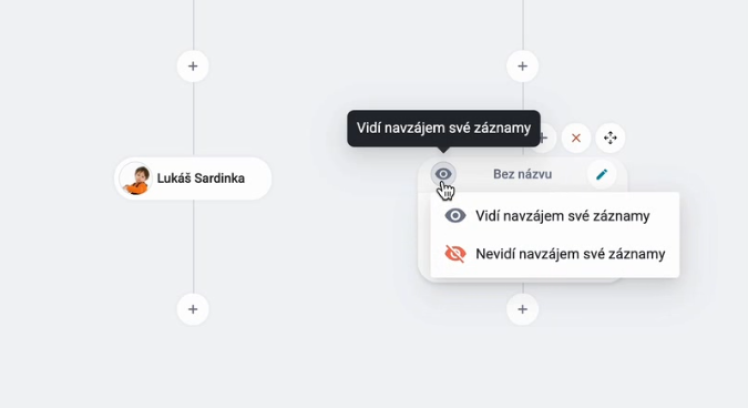
Symbol se automaticky zobrazí u všech uzlů, které mají dva a více uživatelů.
Jak si potom ověřit, čí záznamy konkrétní uživatel vidí a naopak, kdo vidí jeho záznamy? Lehce. Když kliknete na konkrétního uživatele, vpravo se zobrazí panel s jeho detailem:
- Zobrazit ve stromu (pro rychlé vyhledání uživatele ve struktuře)
- Čí záznamy vidí (při rozbalení uvidíte všechny uživatele, kteří jsou dostupní)
- Kdo vidí jeho/její záznamy (nadřízení daného uživatele)
Přes tlačítko ZMĚNIT u obou výpisů můžete upravit oprávnění daného uživatele.
Strom neustále hlídá kolizní situace a upozorňuje na ně. Pokud existuje kolize ve struktuře, strom zvýrazní daného uživatele červeně, s vykřičníkem a popisem, kde nastala chyba. Strom nebude v takovém případě možné uložit. Vedle toho strom rovněž kontroluje, že jsme na žádného uživatele nezapomněli a že nezůstává z pohledu hierarchie viditelnosti v systému nějaká díra.
Všechny uživatele dohledáte v případě potřeby přes modré tlačítko Seznam uživatelů v pravém horním rohu, kde si je snadno vyfiltrujete. Vybraný uživatel, pokud je ve stromu zařazený, se v takovém případě rozsvítí.
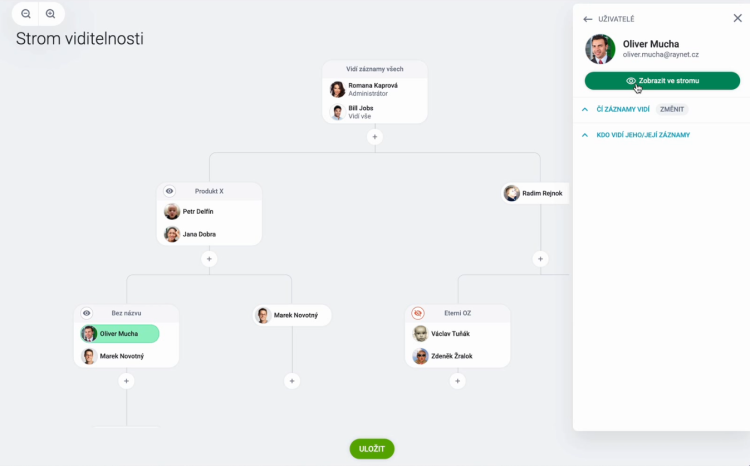
Když je uživatel mimo viditelnou část, obrazovka na něj odscrolluje.
Bezpečnost
K nabídce bezpečnosti se dostanete při výběru konkrétního uživatele – po kliknutí na aktivní záhlaví (jméno a kontakt uživatele) se vám zobrazí nastavení a vizualizace bezpečnosti.
Pokud navíc máte v RAYNETu zapnuté bezpečnostní profily, můžete s nimi pracovat i ve Stromu viditelnosti. Ve struktuře jsou zobrazené s ikonou štítu.
Tyto profily umožňují nastavit oprávnění celé skupině uživatelů, a to včetně viditelnosti. Do stromu je můžete přidat klasicky přes symbol plus u vybraného uzlu.
Stejně jako uživatelský účet může mít i profil nastaveno, že jeho členové vidí buď všechny záznamy, pouze své záznamy anebo záznamy své a vybraných uživatelů.
Ve druhém videu se mj. dozvíte, jak přidat uživatele, kteří patří do konkrétního profilu, ale nepřidávat rovnou celý profil, případně jak uživateli v profilu udělat individuální nastavení.
Taky u profilů si můžete rozkliknout detail s bližšími informacemi, daný profil ve stromu vyhledat, nebo přes aktivní záhlaví vstoupit do nastavení.
Uložení a deaktivace
Dokud strom nastavujete, vše se děje pouze u vás a změny tak nemají žádný vliv na ostatní členy týmu. K přepočítání práv jednotlivých uživatelů dojde až v momentě, kdy strom uložíte. V tu chvíli se také uživatelům, u kterých došlo ke změně oprávnění, zobrazí výzva, aby se znovu přihlásili.
Kdyby vám ovládání stromu naopak nevyhovovalo a chtěli byste se vrátit k původnímu nastavení, stačí najet na nadpis stromu a přes ikonu jej deaktivovat. Dojde tak sice ke smazání stromu, nastavení bezpečností, které jste vytvořili, ale zůstane zachované.
![[Videozáznam] Pokročilé automatizace v Raynetu: záznam a hacky z webináře [Videozáznam] Pokročilé automatizace v Raynetu: záznam a hacky z webináře](https://cdn.raynetcrm.com/4ae7828ac449490782f600e1eabc98d8_490.jpg)